Hilfe! Apple ID löschen ohne Passwort – Beste Methode 2025

Die Apple ID ist das zentrale Element des Apple-Ökosystems – sie verbindet all Ihre Geräte und Dienste miteinander. Doch was tun, wenn das Passwort verloren geht und die Apple ID ohne Passwort gelöscht werden muss? Dieses Problem betrifft nicht nur Nutzer, die ihr Konto aus Sicherheitsgründen schließen möchten, sondern auch Personen, die ein gebrauchtes Gerät erworben haben und die Apple ID vom Vorbesitzer löschen ohne Passwort müssen.
Dieser Artikel bietet einen umfassenden Überblick über die verschiedenen Lösungsansätze, von den offiziellen Wiederherstellungsmethoden bis hin zu potenziellen Drittanbieter-Lösungen, und beleuchtet dabei die Möglichkeiten, Grenzen und Risiken.
Teil 1: Voraussetzungen für das Löschen einer Apple ID
Bevor Sie Schritte unternehmen, um Ihre Apple ID ohne Passwort zu löschen, sollten Sie sich der Konsequenzen bewusst sein:
Welche Daten und Geräte sind mit Ihrer Apple ID verknüpft?
- Alle in iCloud gespeicherten Daten (Fotos, Kontakte, Notizen, etc.)
- Gekaufte Apps, Musik, Filme und andere Inhalte
- Abonnements wie Apple Music, Apple TV+ oder iCloud+
- Zahlungsinformationen und Apple Pay-Einstellungen
- Gekoppelte Geräte wie iPhone, iPad, Mac, Apple Watch
Welche Konsequenzen hat das Löschen einer Apple ID?
Wenn Sie Ihre Apple ID löschen, verlieren Sie permanent den Zugriff auf:
- Alle mit dieser ID gekauften Inhalte
- Gespeicherte iCloud-Daten
- Aktive Abonnements
- Nachrichten in iMessage und FaceTime-Protokolle
- Apple Pay-Einstellungen und -Transaktionshistorie
Checkliste: Was Sie vor dem Löschen Ihrer Apple ID beachten sollten
- Sichern Sie wichtige Daten von Ihren Geräten
- Laden Sie Fotos und Dokumente aus iCloud herunter
- Notieren Sie sich gekaufte Apps und Inhalte
- Kündigen Sie aktive Abonnements
- Entfernen Sie Ihre Zahlungsinformationen
- Deaktivieren Sie „Mein iPhone suchen“ auf allen Geräten
Teil 2: 4 offizielle Wege zum Löschen und Abmelden von Apple ID
Es ist wichtig zu betonen, dass der primäre und sicherste Weg zur Verwaltung und potenziellen Löschung einer Apple ID über den Zugriff auf das Konto mit dem korrekten Passwort führt . Apple bietet verschiedene offizielle Methoden an, um ein vergessenes Passwort zurückzusetzen und somit wieder Zugriff auf die Apple ID zu erhalten . Diese Methoden sollten immer die erste Wahl sein, bevor alternative, potenziell riskante Ansätze in Betracht gezogen werden.
-
Passwort über ein vertrauenswürdiges Gerät zurücksetzen
Eine Möglichkeit ist das Zurücksetzen des Passworts über ein vertrauenswürdiges iPhone, iPad oder einen Mac.
Auf einem iPhone oder iPad:
- Öffnen Sie die Einstellungen.
- Tippen Sie auf Ihren Namen.
- Wählen Sie Anmeldung & Sicherheit → Passwort ändern.
- Folgen Sie den Anweisungen auf dem Bildschirm.
Ähnliche Schritte gelten für einen vertrauenswürdigen Mac, wo man im Apple-Menü zu den Systemeinstellungen, dann zum eigenen Namen und zur Option „Anmeldung & Sicherheit“ navigiert, um das Passwort zu ändern.
-
Passwort über ein geliehenes Apple-Gerät zurücksetzen
Falls kein eigenes vertrauenswürdiges Gerät zur Verfügung steht, kann die Apple Support App auf einem geliehenen Apple-Gerät genutzt werden.
- Laden Sie die Apple Support App auf das geliehene Gerät herunter.
- Öffnen Sie die App und gehen Sie zu Support-Tools → Passwort zurücksetzen.
- Wählen Sie Jemand anderem helfen.
- Geben Sie Ihre Apple ID E-Mail-Adresse oder Telefonnummer ein.
- Folgen Sie den Anweisungen zur Passwortänderung.
Tipps: Apple-ID Passwort vergessen und E-Mail existiert nicht mehr
-
Passwort über iforgot.apple.com zurücksetzen
Eine weitere gängige Methode ist das Zurücksetzen des Passworts über die Webseite iforgot.apple.com.
- Besuchen Sie iforgot.apple.com.
- Geben Sie Ihre Apple ID ein.
- Folgen Sie den Anweisungen zur Identitätsprüfung (z. B. über Sicherheitsfragen, E-Mail oder Telefonnummer).
-
Apple Account-Wiederherstellung starten (falls alle anderen Methoden fehlschlagen)
Falls Sie keinen Zugriff auf die oben genannten Methoden haben, starten Sie die Accountwiederherstellung über iforgot.apple.com.
- Geben Sie Ihre Apple ID E-Mail-Adresse ein.
- Falls erforderlich, geben Sie Ihre alte Telefonnummer an (auch wenn diese nicht mehr aktiv ist).
- Apple überprüft Ihre Identität, was einige Zeit dauern kann.
Hinweis: Apple ermöglicht keinen direkten Account-Reset ohne Passwort, um Ihre Daten zu schützen.
Die Existenz dieser umfassenden offiziellen Wiederherstellungsmethoden zeigt, dass Apple primär darauf ausgerichtet ist, Nutzern den Zugriff auf ihre Konten wieder zu ermöglichen. Die direkte Löschung ohne Passwort ist aus Sicherheitsgründen und zum Schutz der Nutzerdaten in der Regel nicht vorgesehen.
Ähnliche Themen: iPhone Apple ID abmelden nicht möglich
Teil 3: Die beste Lösung zum Löschen und Abmelden von Apple ID ohne Passwort
Wenn Sie sich fragen, wie Sie eine Apple ID ohne Passwort löschen können, ist 4uKey for iOS eine der effektivsten Lösungen auf dem Markt. Diese spezialisierte Software wurde entwickelt, um genau solche Probleme zu lösen.
Mit 4uKey for iOS können Sie sich ohne Datenverlust von Ihrer Apple ID abmelden oder die Apple ID komplett löschen, wobei alle Daten vom Gerät entfernt werden.
Vorteile gegenüber anderen Lösungen
- Hohe Erfolgsquote: Funktioniert in Fällen, wo offizielle Methoden versagen
- Benutzerfreundlich: Auch für technisch weniger versierte Nutzer geeignet
- Umfassende Lösung: Entfernt nicht nur die Apple ID, sondern auch damit verbundene Sperren
- Regelmäßige Updates: Unterstützt die neuesten iOS-Versionen
- Mehrsprachiger Support: Hilfe bei Problemen in verschiedenen Sprachen
Schritt-für-Schritt-Anleitung zur Nutzung von 4uKey for iOS
- Herunterladen & Installation: Besuchen Sie die offizielle Tenorshare-Website, laden Sie 4uKey for iOS herunter, installieren und starten Sie es.
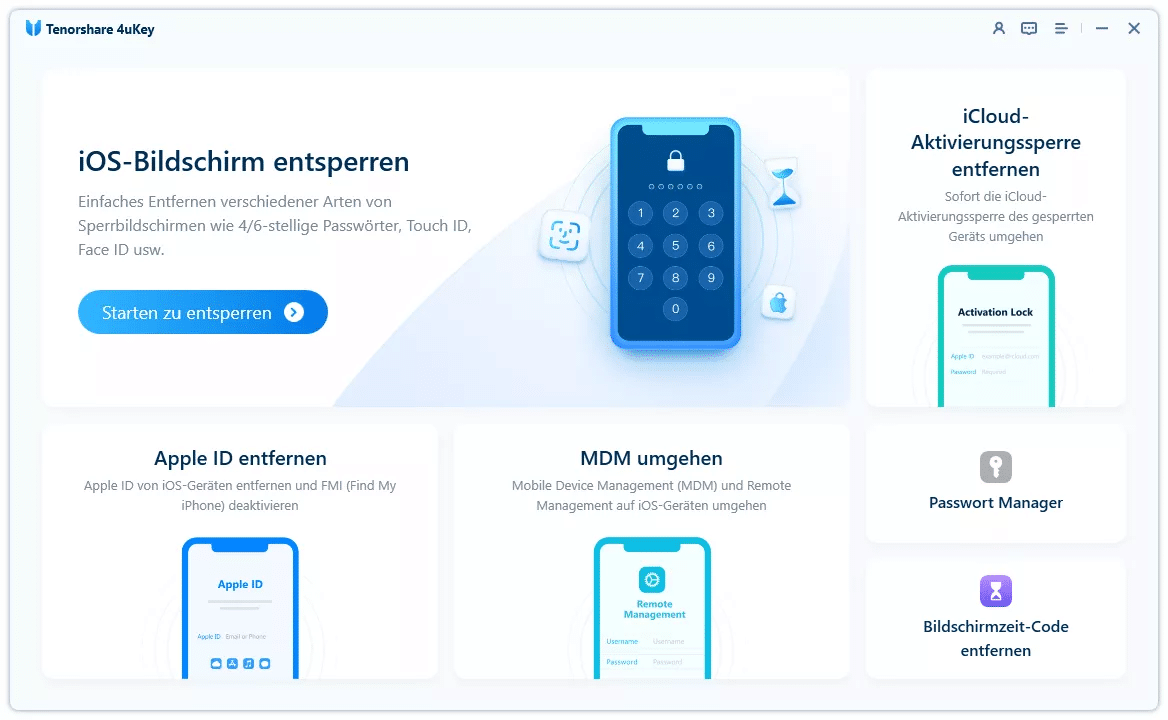
Screenshot 4uKey
- iOS-Gerät verbinden: Schließen Sie Ihr iPhone oder iPad per USB-Kabel an, entsperren Sie es und tippen Sie auf „Diesem Computer vertrauen“, falls erforderlich.
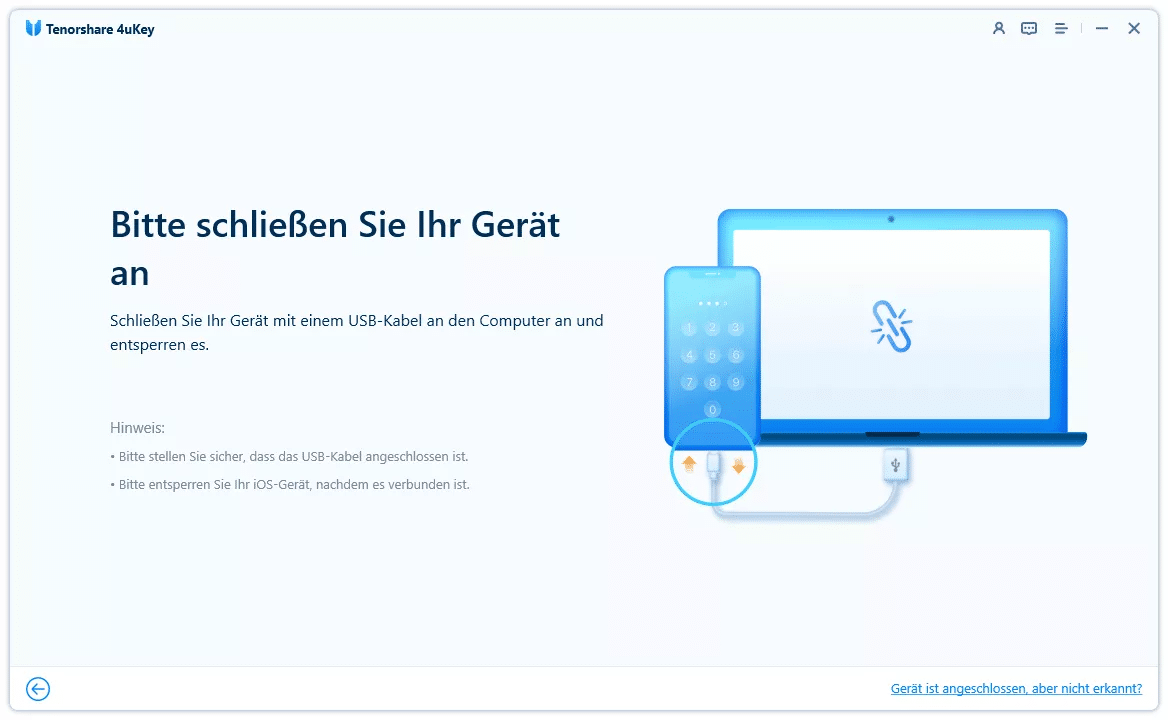
Screenshot 4uKey
- Apple-ID entfernen: Wählen Sie „Apple-ID entfernen“, klicken Sie auf „Start“ und folgen Sie den Anweisungen.
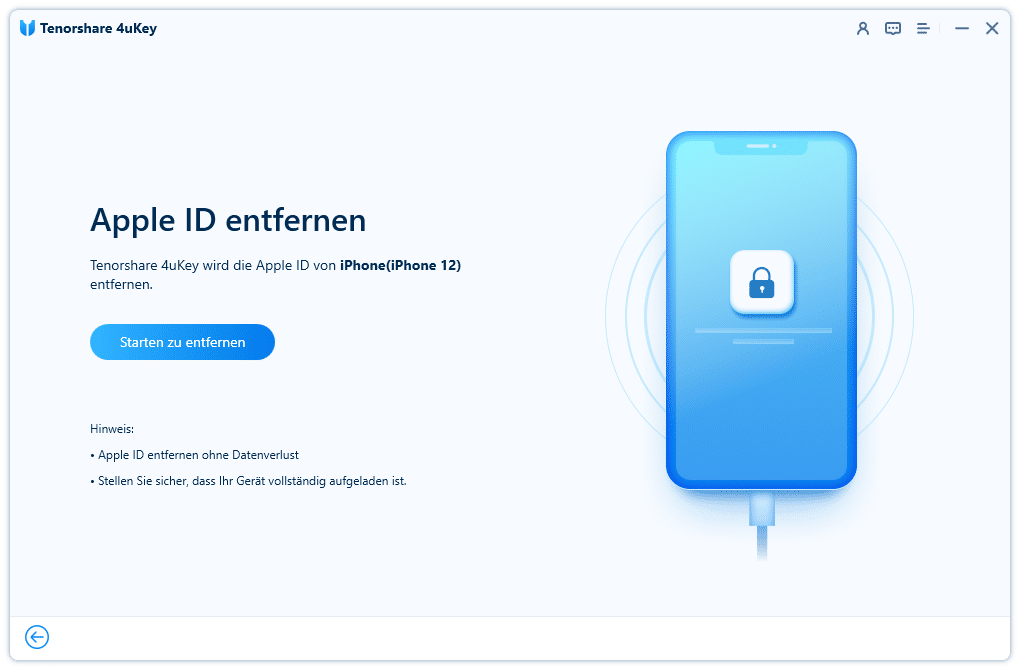
Screenshot 4uKey
- Vorgang abschließen: Nach einigen Minuten startet das Gerät neu, und die Apple-ID ist erfolgreich entfernt. Jetzt können Sie eine neue Apple-ID einrichten oder das Gerät ohne Apple-ID nutzen.
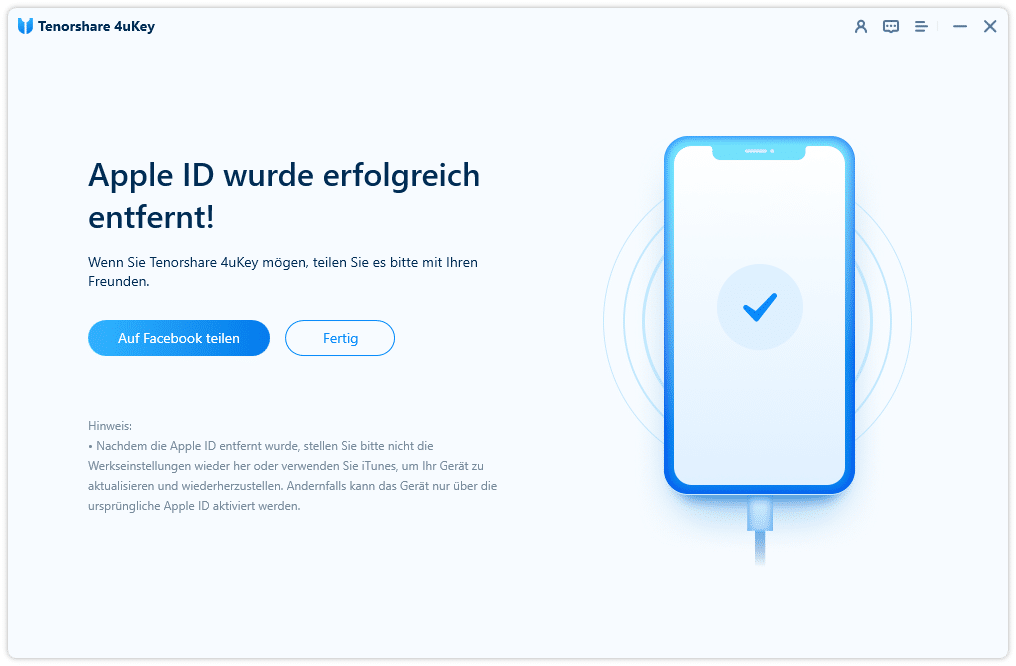
Screenshot 4uKey
Teil 4: Häufig gestellte Fragen
- Kann ich meine Apple ID löschen, ohne auf mein iPhone/iPad zugreifen zu können?
Ja, es ist möglich, Ihre Apple ID ohne Gerätezugriff zu löschen. Dies kann über die Apple-Website erfolgen, wenn Sie Ihr Passwort kennen. Ohne Passwort wird es komplizierter – hier kann der Apple Support oder 4uKey for iOS helfen.
- Verliere ich gekaufte Apps und Inhalte, wenn ich meine Apple ID lösche?
Ja, Sie verlieren den Zugriff auf alle mit dieser Apple ID gekauften Inhalte. Wenn Sie die Apple ID ohne Passwort abmelden und eine neue einrichten, sind frühere Käufe nicht übertragbar.
- Kann ich nach dem Löschen wieder eine Apple ID mit derselben E-Mail-Adresse erstellen?
Ja, nach der vollständigen Löschung können Sie die E-Mail-Adresse für eine neue Apple ID verwenden. Beachten Sie jedoch, dass alle vorherigen Daten und Käufe verloren sind.
- Kann ich meine Apple ID löschen, wenn ich noch ein aktives Abonnement habe?
Sie sollten zuerst alle aktiven Abonnements kündigen, bevor Sie Ihre Apple ID löschen. Andernfalls könnten weiterhin Gebühren anfallen, obwohl Sie keinen Zugriff mehr auf die Dienste haben.
Fazit
Das Löschen einer Apple ID ohne Passwort stellt viele Nutzer vor Herausforderungen. In diesem Artikel haben wir verschiedene Methoden vorgestellt, um dieses Problem zu lösen.
Für Nutzer, die ihr Passwort vergessen haben, bietet Apple verschiedene offizielle Methoden zum Zurücksetzen an, die in den meisten Fällen zum Erfolg führen sollten.
Für den speziellen Fall, dass eine Apple ID ohne Passwort von einem Gerät entfernt werden soll, insbesondere bei gebrauchten Geräten, existieren Drittanbieter-Softwarelösungen wie 4uKey for iOS.
Mit den in diesem Artikel beschriebenen Methoden sollten Sie nun in der Lage sein, Ihre Apple ID ohne Passwort abzumelden oder zu löschen und Ihr Apple-Gerät wieder uneingeschränkt nutzen zu können.
-----
Willst du keine News mehr verpassen? Dann folge uns auf Twitter oder werde Fan auf Facebook. Du kannst natürlich in Ergänzung unsere iPhone und iPad-App mit Push-Benachrichtigungen hier kostenlos laden.






